Voeg Google Drive en Dropbox toe als Locaties opslaan in Microsoft Office

Microsoft Office 2016 slaat uw documenten standaard op OneDrive op. Maar als u Google Drive of Dropbox gebruikt, kunt u ze ook in die services opslaan.
Microsoft Office 2016 biedt een uitgebreid pakketset van tools die in de suite zijn ingebouwd, inclusief Cloud-opslag die standaard specifiek gericht is op de OneDrive-service. Voor veel mensen, waaronder ikzelf, blijft Dropbox mijn favoriete online opslagoplossing. Veel andere mensen gebruiken Google Drive of een combinatie van alle drie.
Hier leest u hoe u zowel Dropbox als Google Drive kunt toevoegen als opslaglocaties in Office 2016.
Google Drive met Microsoft
Het eerste dat u moet doen, is de gratis Google Drive-plug-in voor Microsoft Office downloaden.
Wacht terwijl het webinstallatieprogramma is gestart en downloadt automatisch een klein installatiebestand naar uw harde schijf.
Dubbelklik vervolgens op de driveforoffice.exe en wacht terwijl het installeert.
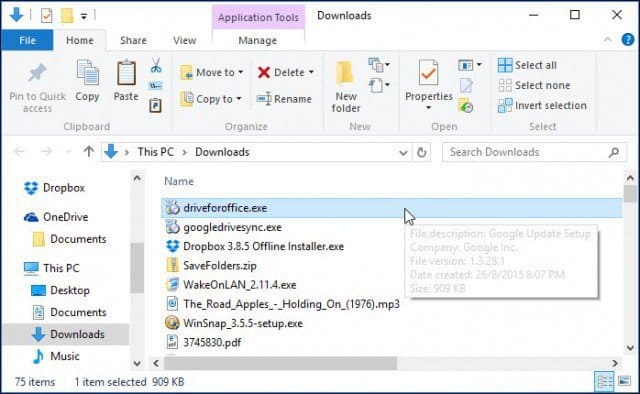
Wanneer de installatie is voltooid, start u een van deMicrosoft Office 2016-toepassingen. Er verschijnt een Google Drive voor Microsoft Office-installatiewizard. Klik op Aan de slag en log in op uw Google-account en voltooi de wizard.
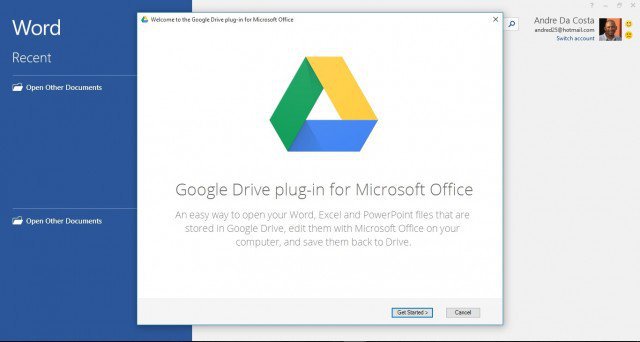
Google Drive wordt dan toegevoegd aan uw lijst met Save-locaties op de Office Backstage.
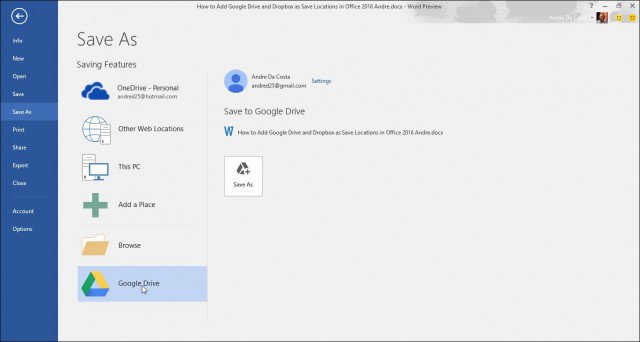
Maak van Dropbox een opslaglocatie
Helaas wordt er niet officieel ondersteundoplossing op dit moment voor Dropbox als opslaglocatie op de desktop of 365 versies. Office 2016 is nog steeds in preview, maar volgens gelekte documenten wordt het op 22 september gelanceerd. Scripts van derden ondersteunen alleen oudere versies van Office, zoals Office 2013. Dropbox heeft beloofd later dit jaar ondersteuning te bieden voor Office 2016, wanneer de nieuwe versie van de suite algemeen beschikbaar is.
Het is vermeldenswaard dat Office Online, datomvat de webgebaseerde versies van Word, Excel en PowerPoint heeft native ondersteuning voor Dropbox als een opslaglocatie. Start Office Online en selecteer in de rechterbenedenhoek onder Openen vanuit OneDrive een plaats toevoegen en Dropbox verschijnt.
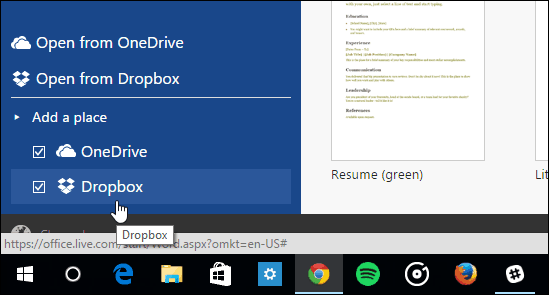
Dus totdat de desktopversie Dropbox-ondersteuning krijgt, moet je Office-bestanden handmatig in je Dropbox-map opslaan door ernaar te bladeren of deze als standaardopslaglocatie toe te voegen. Hier is hoe je dat doet.
Let op, je moet de Dropbox-client geïnstalleerd hebben, die kun je hier downloaden.
Start een Office-applicatie zoals Word en ga naar Bestand> Opties.
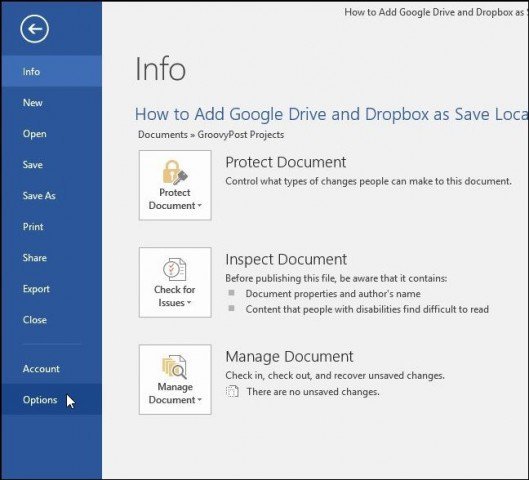
Ga vervolgens naar Opslaan en selecteer de knop Bladeren naast het veld Standaard lokale bestandslocatie.
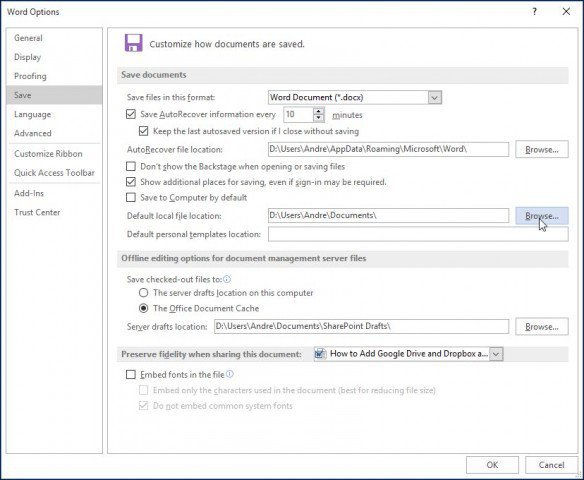
Blader vervolgens naar je Dropbox en klik vervolgens op OK.
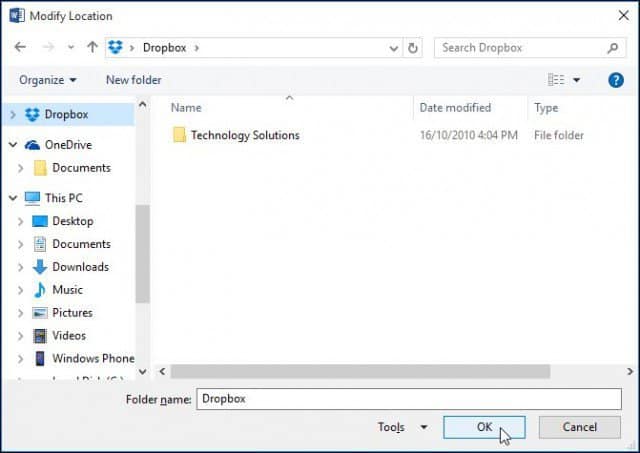
Bekijk ook ons artikel over het direct opslaan van Office-documenten in Dropbox.
En jij? Waar slaat u uw Office-documenten over het algemeen op in de cloud? Laat een reactie achter en laat het ons weten.










laat een reactie achter